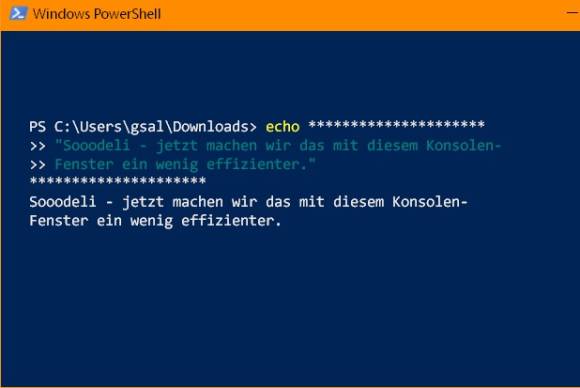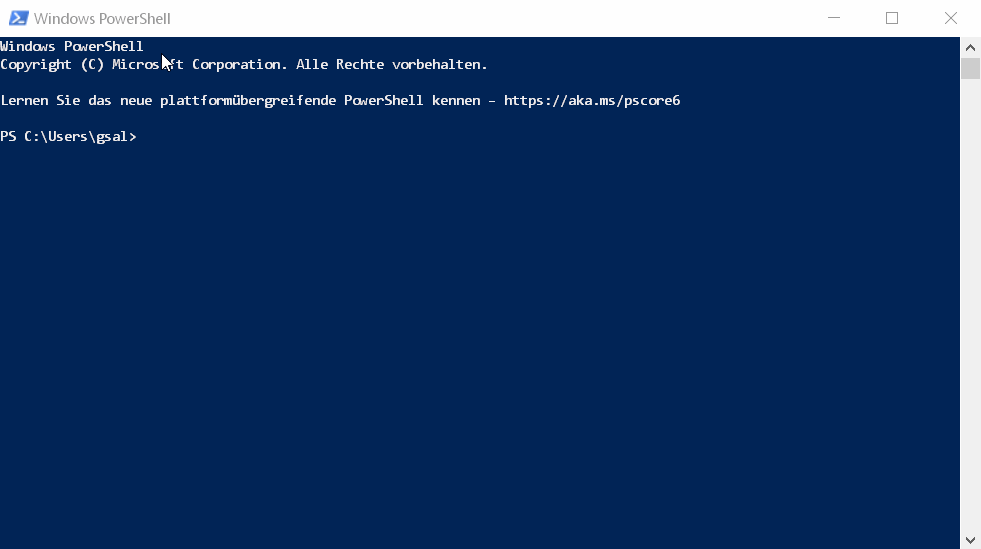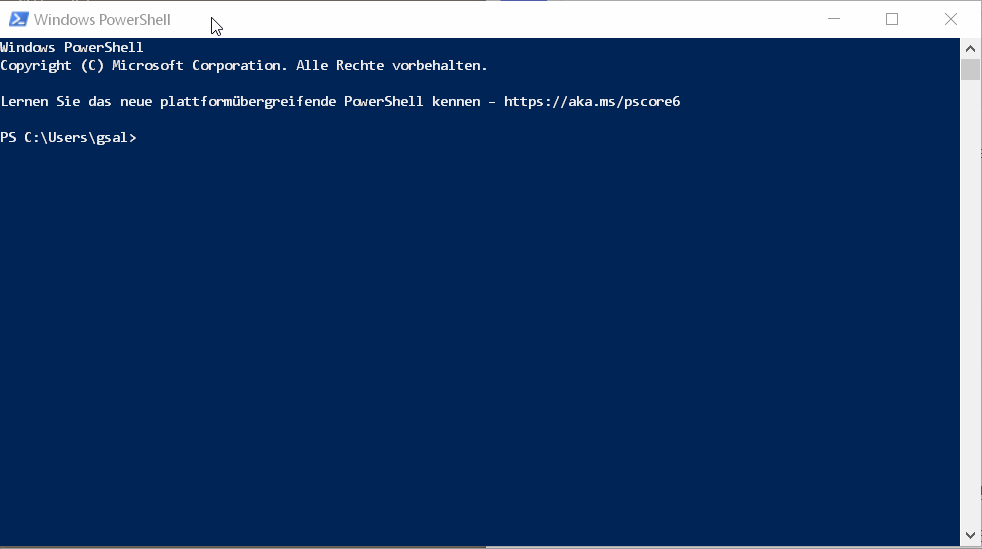Kommandozeile
27.02.2020, 10:33 Uhr
Windows: Mehr Effizienz in PowerShell und cmd.exe
Das Eintippen langer Befehle und Dateinamen in der PowerShell und der Eingabeaufforderung ist mühselig. Hier ein paar Effizienztipps.
Fast alles lässt sich in Windows über die Bedienoberfläche erreichen. Doch für manche Aufgaben unter der Haube greifen Fortgeschrittene gerne zu einem Konsolenfenster, etwa zur Eingabeaufforderung (cmd.exe) oder zur eher neuen PowerShell.
Für beide gibts schon lange ein paar ziemlich coole Tricks, die Ihnen die Arbeit erleichtern und Ihnen viel Tipparbeit ersparen.
Durch letzte Befehle blättern: Wollen Sie einen der zuletzt eingegebenen Befehle nochmals ausführen? Die Eingabeaufforderung merkt sich die letzten Befehle in der aktuellen Sitzung. PowerShell sogar jene seit dem letzten richtigen Neustart. Drücken Sie im Konsolenfenster einfach die Pfeil-rauf-Taste, erscheint der zuletzt eingegebene Befehl. Drücken Sie sie nochmals, sehen Sie den vorletzten und so weiter. So blättern ganz einfach durch die Befehle.
Ist jener gefunden, den Sie nochmals ausführen wollen? Wenn Sie Enter drücken, wird er sofort ausgeführt. Wollen Sie ihn vorher noch anpassen, um ihm noch einen Schalter anzufügen oder einen Dateinamen anzupassen, fahren Sie einfach per Links- und Rechts-Pfeiltasten durch die einzelnen Teile des Befehls, können da per Delete oder Backspace Zeichen löschen und andere eingeben. Drücken Sie dann Enter, wird der Befehl in der abgeänderten Form ausgeführt. Auch dieser steht dann im Befehlscache und lässt sich wieder via Pfeil-rauf-Taste abrufen.
Befehlsvervollständigung: Viele Nutzer kennen auch die Autovervollständigung nicht, die Sie sowohl in der Eingabeaufforderung als auch in PowerShell nutzen können. Fangen Sie an, einen Befehl einzutippen. Ab dem Zeitpunkt, ab welchem der Befehl eindeutig genug ist, können Sie die Tab-Taste drücken, worauf der Befehl bzw. Befehlsteil automatisch ergänzt wird.
Ein Beispiel: Sie stehen im Konsolenfenster bei C:\Users\IhrName\. Sie tippen cd dow ein und drücken die Tab-Taste. Weil es hier nur einen einzigen mit «dow» beginnenden Ordner gibt, zu dem Sie mit cd wechseln könnten, ergänzt es nun automatisch korrekt zu cd downloads (in der PowerShell cd .\Downloads\). Das klappt nicht nur mit Datei- und Ordnernamen, sondern auch mit Befehlen.
Gibts mehrere? Auch kein Problem. In diesem Fall wird zuerst vielleicht der falsche Ordner oder Befehl vorgeschlagen. Drücken Sie einfach nochmals die Tab-Taste, bis der richtige Vorschlag dasteht – und Sie ihn übernehmen können.